La música de fondo es una parte esencial de cualquier video. Afecta la experiencia visual muy fuertemente. La música de fondo ayuda a la audiencia a sentirse más involucrada mientras ve videos. Además, usar la música de fondo adecuada hará que tu video sea aún más impresionante. Muchas herramientas disponibles en Internet te permiten agregar música a un video sin una marca de agua.
Parte 1. Las 5 mejores formas de agregar música a un video sin una marca de agua
1. Agrega música a video sin marca de agua en Windows y Mac con Wondershare UniConverter
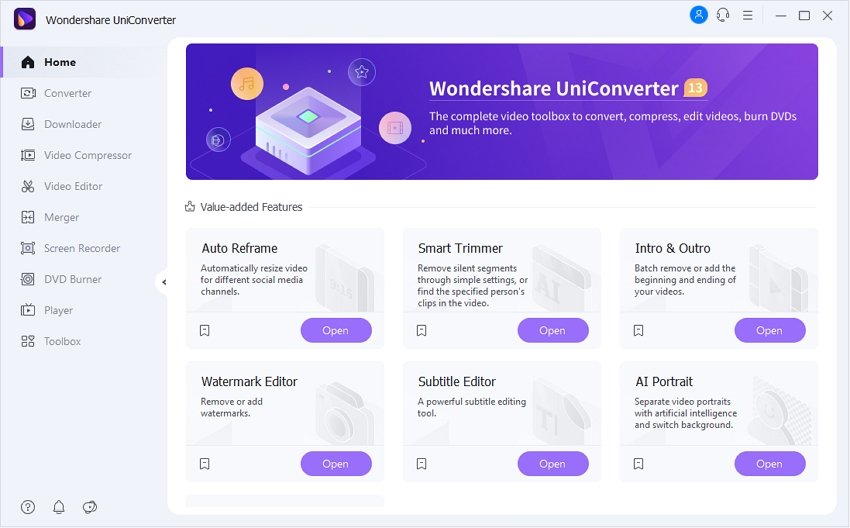
Wondershare UniConverter es una herramienta de video poderoso. En términos de funcionalidad, tiene mucho que ofrecer. Se puede usar para convertir archivos de video, comprimir archivos de video, editar videos y grabar DVD. Los usuarios pueden agregar música de cualquier formato a los videos sin una marca de agua. Con Wondershare UniConverter, puedes agregar fácilmente pistas de audio a MP4, MOV, AVI y otros formatos de video.
Características
- Elimina el ruido de fondo y domine la sincronización de audio.
- Aplica fundido de entrada o salida de los canales de audio según lo desee.
- Guarda el audio deseado de la web.
- Comprime por lotes los archivos de video rápidamente.
- Combina dos o más videos en uno.
 Wondershare UniConverter - Tu Completa Caja de Herramientas de Video para Windows/Mac
Wondershare UniConverter - Tu Completa Caja de Herramientas de Video para Windows/Mac

- Admite más de 1000 formatos de medios para convertir, como MP4/MKV/AVI/MOV/MP3/WAV y muchos más.
- Puedes cortar no solo audio WAV, sino también archivos multimedia en más de 1000 formatos de archivo.
- Edita videos con funciones de corte, recorte, efecto, rotación, añadir marcas de agua, entre otras.
- La herramienta de compresión de video hará que un archivo de video de gran tamaño sea más pequeño apropiado para tu dispositivo.
- Caja de herramientas con funciones adicionales, que incluyen Creador GIF, Reparador de metadatos de medios, Grabador de CD, Convertidor de Imagen, etc.
- SO soportado: Windows 10/8/7/2003/Vista/XP, Mac OS 10.15 (Catalina), 10.14, 10.13, 10.12, 10.11, 10.10, 10.9, 10.8, 10.7, 10.6.
Siga los pasos a continuación para agregar música a un video.
Paso 1 Inicia Wondershare UniConverter e importa el video .
Abre el Wondershare UniConverter después de la instalación, selecciona la pestaña Convertidor. Para importar un video, haz clic en la opción añadir archivos.
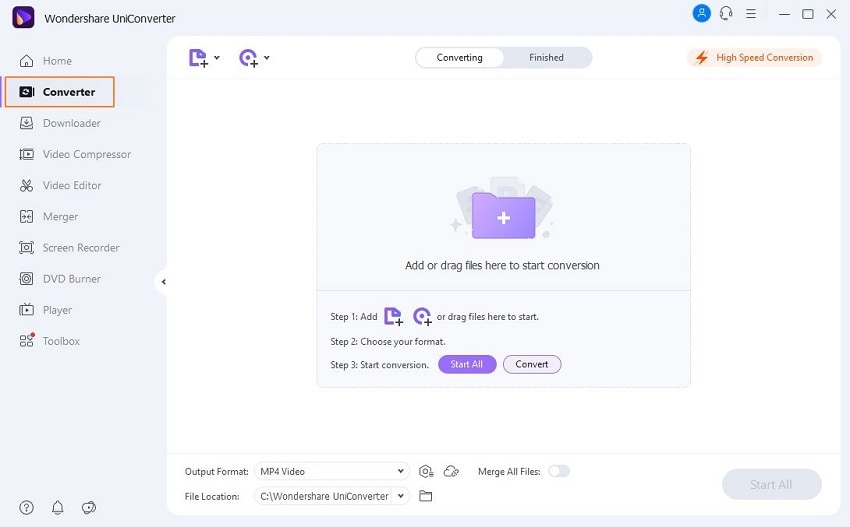
Paso 2 Agrega el archivo de audio.
Para agregar una nueva pista de audio a tu video, seleccione la opción y haga clic en el botón Agregar. Haz clic en la opción de archivo Agregar audio para seleccionar pistas de audio para tu video.
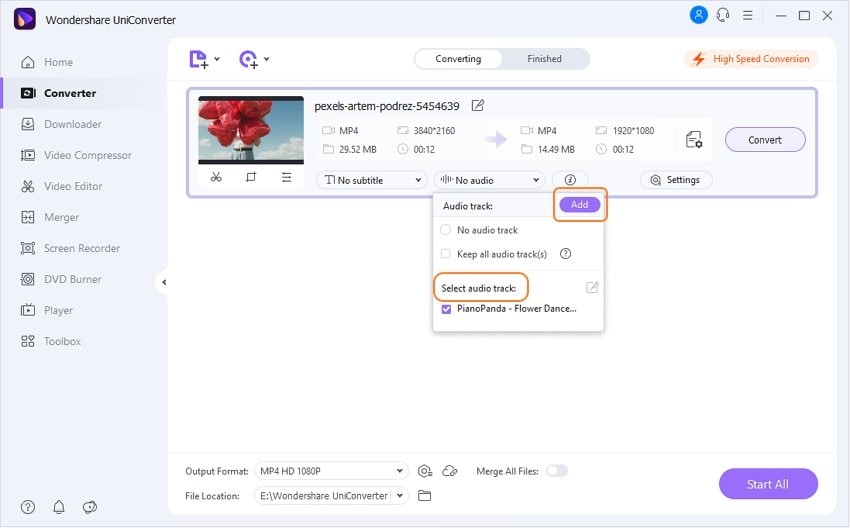
Paso 3 Guarda el video con la música.
Finalmente, haz clic en Iniciar todo para guardar tu archivo. El video se guardará con música automáticamente.
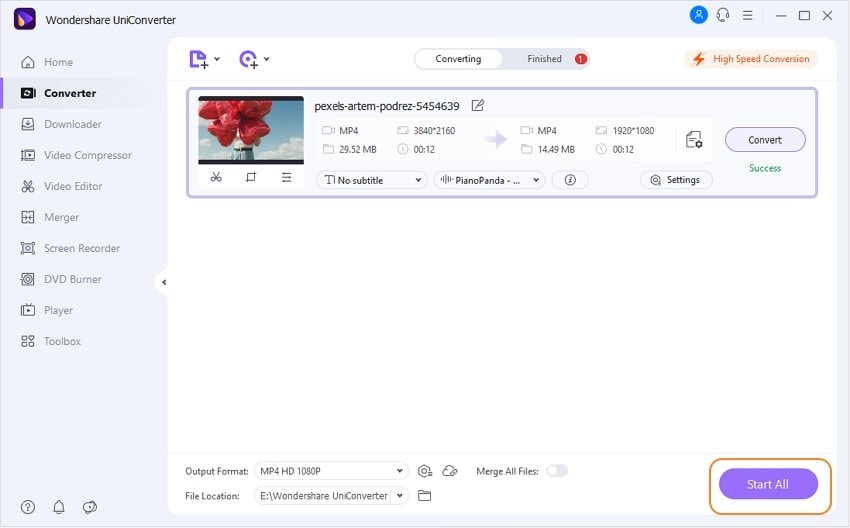
2. Agrega música a un video sin marca de agua en línea con Clipchamp.
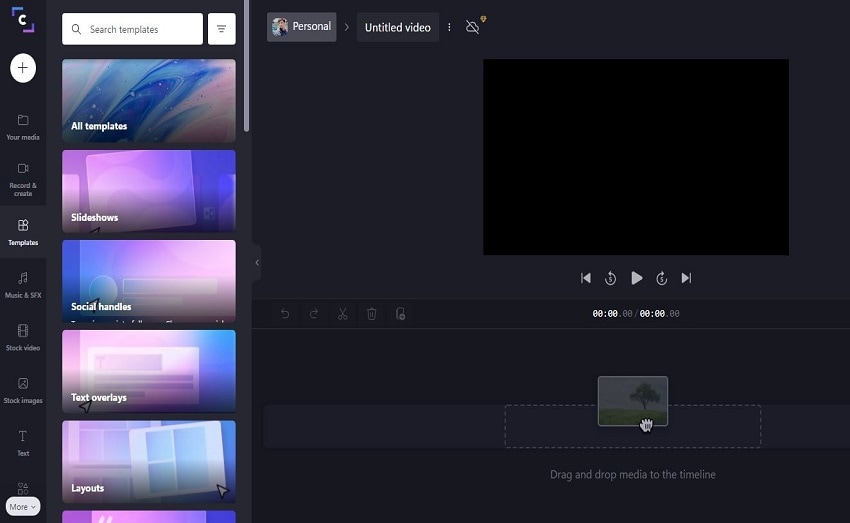
Siempre que tengas Clipchamp, puedes agregar audio a un video gratis y sin marca de agua en tu teléfono o computadora. Por ejemplo, puedes usarlo para hacer videos para proyectos escolares, anuncios de Facebook, videos de YouTube y muchas otras cosas también. Viene con muchas plantillas de video diferentes que puede modificar y hacer las suyas propias. Después de elegir una plantilla de video, Clipchamp te permite agregarle fotos, texto, música de fondo, logotipos y mucho más. No te preocupes si no tienes música de calidad. Clipchamp ofrece una gran selección de pistas de audio gratuitas. Es una pena que los usuarios gratuitos no puedan usar imagen en imagen.
Características
- Edición de audio, video e imágenes.
- Incluye títulos, filtros y efectos visuales.
- Puedes usar archivos de audio de archivos ilimitados sin una marca de agua.
- Lo que te permitirá exportar videos ilimitados en formato 720 HD.
Sigue los pasos a continuación para agregar música a un video sin una marca de agua.
Paso 1. Haz clic en el botón Music & SFX en el menu Agregar Multimedia en la izquierda

Paso 2. Selecciona la biblioteca gratuita de Forever para ver los archivos de audio gratuitos. Arrastra y suelta archivos de audio desde la página de resultados de búsqueda a tu línea de tiempo.
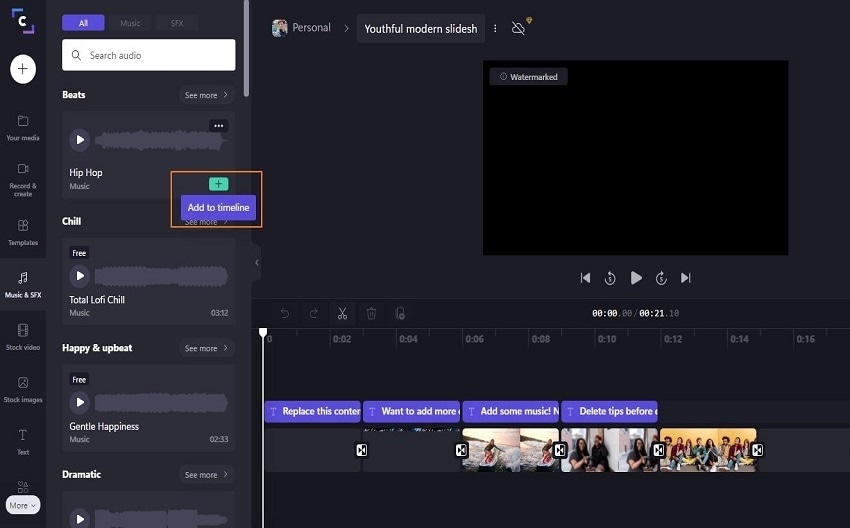
Paso 3. Tus pistas de audio de stock recién importadas ahora deberían estar disponibles en la biblioteca de medios (arriba a la izquierda). Para trabajar con ellos, simplemente arrástralos y suéltalos en tu línea de tiempo en la parte inferior del editor.
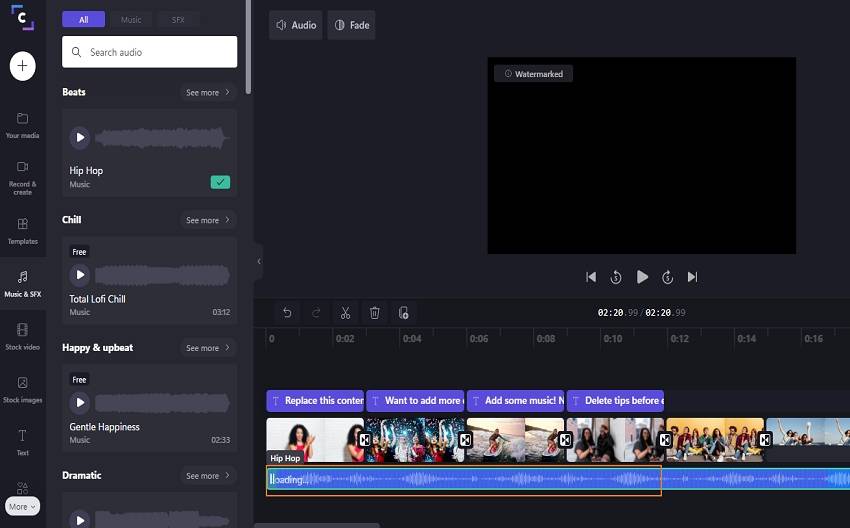
3. Agrega música al video sin marca de agua en Mac con iMovie.
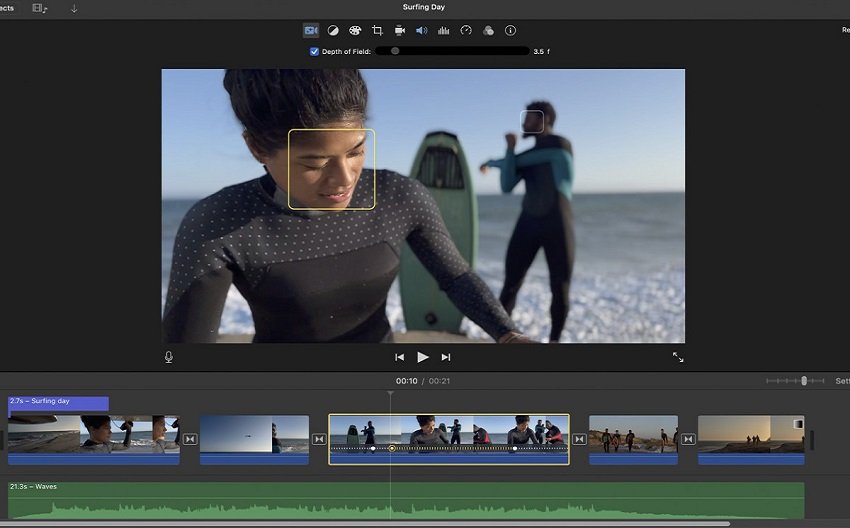
iMovie es una de las mejores aplicaciones para agregar audio a un video sin ponerle una marca de agua. Las personas que tienen un iPhone, iPad o Mac pueden hacer videos al estilo de Hollywood y exportarlos en resolución 4K con esta aplicación de Apple. La interfaz simple permite a los usuarios hacer sus propios videos con más de 80 bandas sonoras gratuitas. También se puede agregar música de iTunes, iCloud o tu propia biblioteca multimedia. Además, los usuarios pueden cambiar la velocidad del video para que coincida con sus efectos de sonido. ¡Esta es otra característica fantástica de iMovie! Si eres fanático de Apple, esta es una excelente opción.
Características
- Recortadora fácil de usar.
- Detección de personas.
- Control de ruido de fondo.
- Proporciona atajos de teclado.
Paso 1. Abre tu video en iMovie en tu Mac y selecciona Audio arriba del navegador.

Paso 2. En la barra lateral, selecciona Música.
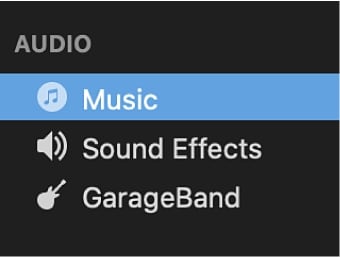
Paso 3. Examina para encontrar el clip que deseas agregar a tu proyecto.
Paso 4. Arrastra el clip al pozo de música de fondo, ubicado debajo de la línea de tiempo.
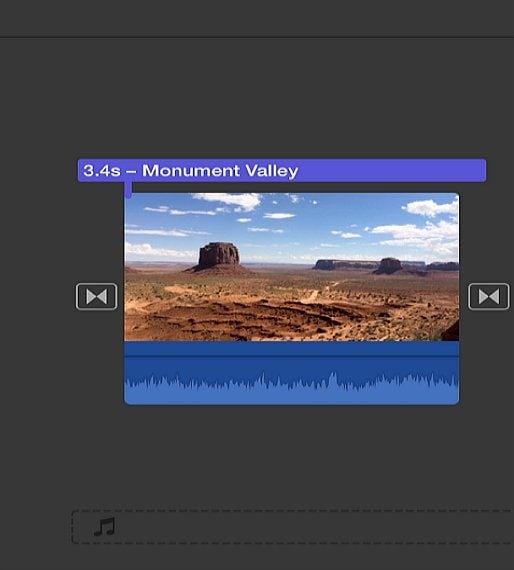
4. Agrega música a un video sin marca de agua en Android con Flimr.
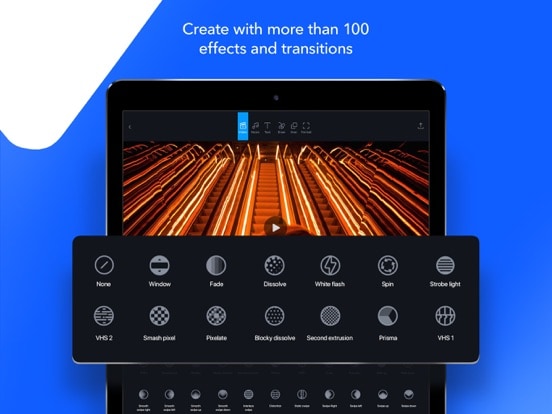
Filmr es una de las mejores aplicaciones de edición de video sin marca de agua que te permite agregar música a tus videos. Con más de 20 millones de canciones en aumento para elegir, agrega música a tu video con pasos muy sencillos.
Características
- Recorta clips en segundos.
- Agrega tu música favorita de tus archivos o explore más de 20 millones de bibliotecas de música libres de regalías.
- Divide y corta las partes que desees.
- Invierte, gira y voltea tus videos fácilmente.
- Reordenar videos, clips y fotos.
Siga los pasos a continuación para aprender cómo agregar música a un video con Filmr.
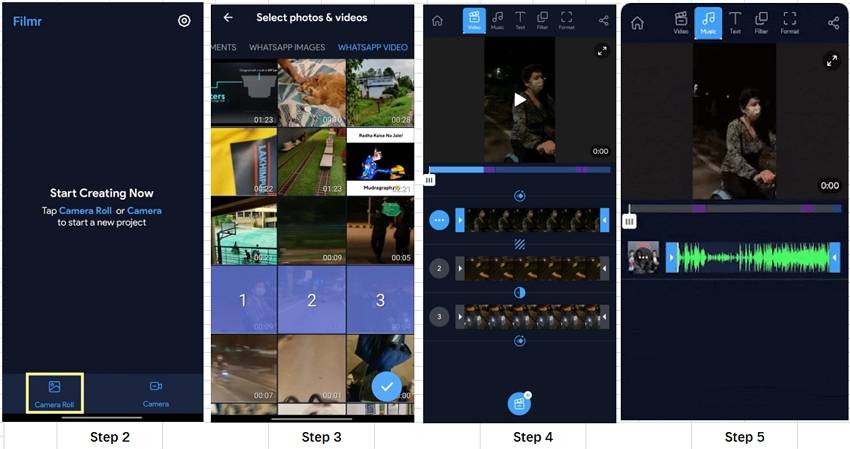
Paso 1. Descarga la aplicación Filmr en tu teléfono Android.
Paso 2. Su pantalla de inicio se verá así. Toca Camera Roll.
Paso 3. Importa los vídeos a los que quieras añadir música
Paso 4. La línea de tiempo de tu video estará compuesta por una o varias líneas, según la cantidad de videos que desees fusionar y agregar música.
Paso 5. Toca el ícono Music junto al video. Serás dirigido a la biblioteca de música para seleccionar tu melodía.
5. Agrega música al video sin marca de agua en iPhone con Inshot.
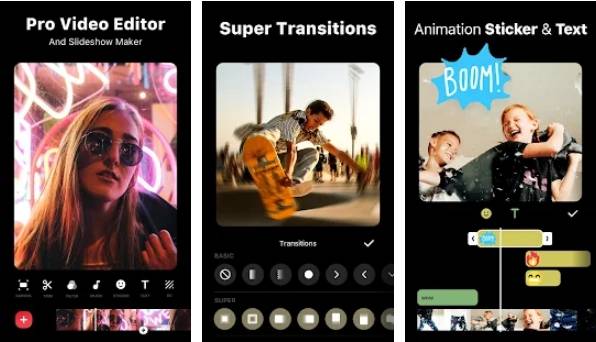
Si tienes un dispositivo iOS, puedes agregar fácilmente música de fondo a un videoclip. Inshot es un excelente programa de edición de video que te permite cortar, desenfocar el fondo, agregar texto, emoji y transiciones. También te permite agregar música desde tu teléfono o biblioteca a videos. Este programa también te permite agregar narración, cambiar el volumen de la música y cambiar las opciones de aparición/desaparición gradual de la música.
Características
- División de vídeo.
- Recorte de video.
- Importación de fotos o imágenes.
- Agregar música al video.
- Adición de efectos de voz en off.
Agregar música a tu video en Inshot es simple, así es como se hace:
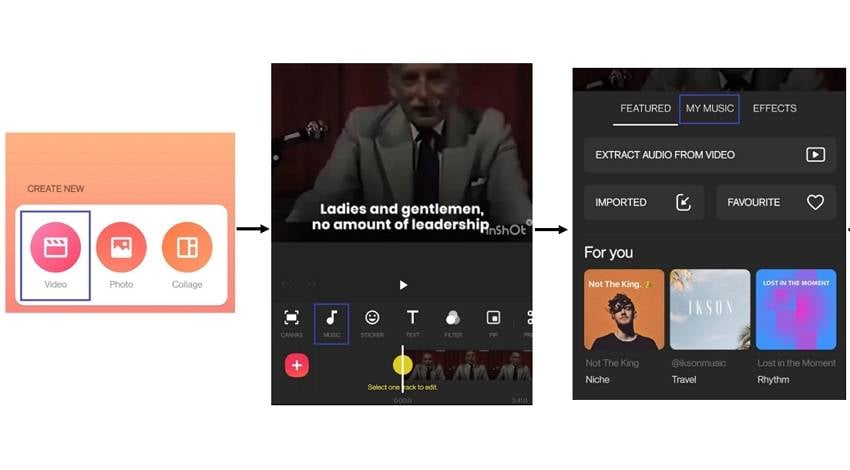
Paso 1. Descarga la aplicación en tu dispositivo iPhone.
Paso 2. Toca la opción Video debajo de Crear ahora en la pantalla de inicio de la aplicación.
Paso 3. Toca la opción Música para elegir pistas.
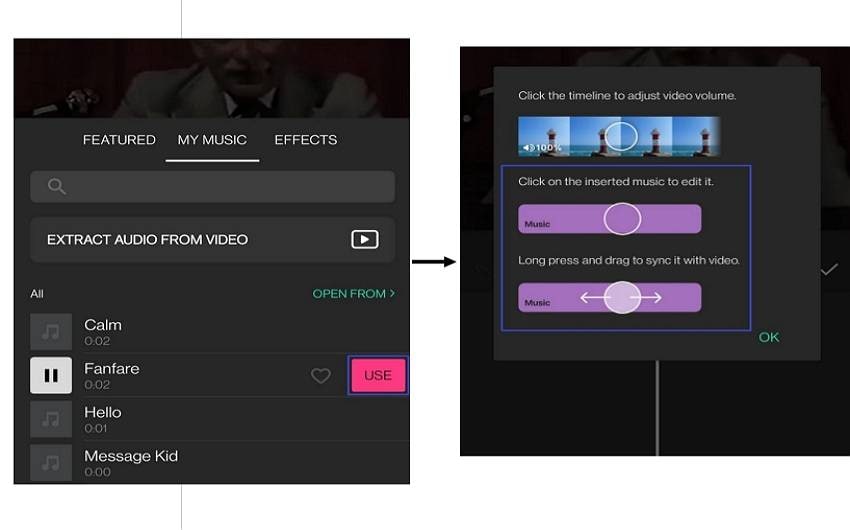
Paso 4. Toca Usar y luego toca el archivo de música que deseas usar. Puedes ajustar la música en la línea de tiempo para que se ajuste a tu video.
Parte 2. Preguntas frecuentes sobre cómo agregar música a un video sin marca de agua
P1. ¿Se puede agregar música a un video de forma gratuita?
Sí, puedes agregar música fácilmente a cualquier video usando Wondershare UniConverter. Wondershare UniConverter te permite cargar tu propio archivo de música para incluirlo en tu videoclip.
P2. ¿Cómo puedo eliminar la marca de agua del video?
La marca de agua se puede eliminar yendo a Wondershare UniConverter ToolboxEditor de marca de agua. Para importar videos, haz clic en el icono Agregar archivos.

Paso 2. Para eliminar una marca de agua del video, selecciona el Área y haz clic en el botón Eliminar marca de agua.
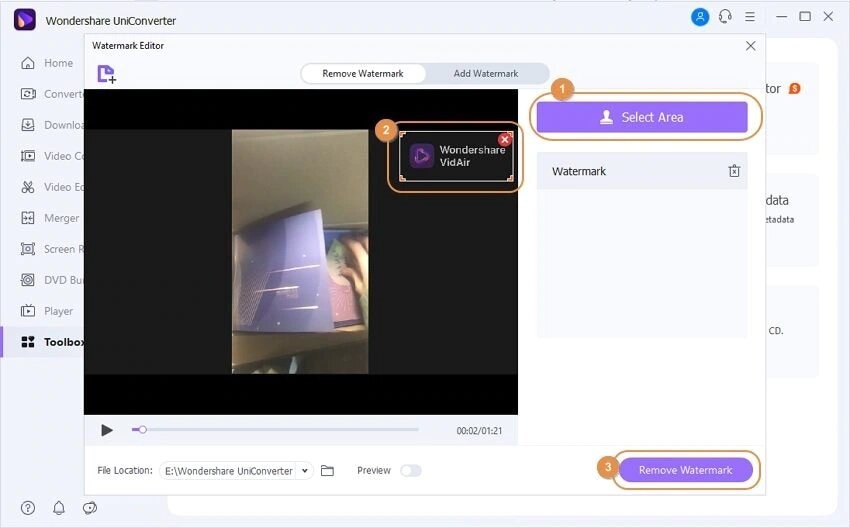
P3. ¿Hay alguna aplicación gratuita que te permita poner música en un video sin marca de agua cuando lo exporto?
Quik es otro excelente editor de video gratuito para Android que no tiene marcas de agua en los videos exportados. La aplicación fue creada por GoPro, un destacado fabricante de cámaras de aventura. Quik es una buena opción para un editor de video simple en Android que es gratuito y no tiene marca de agua.
P4. ¿Qué software (sin costo) puedo usar para agregar música de fondo para el video?
Con Filmora, puedes poner instantáneamente la música que elijas en la película, así como usar funciones de edición más avanzadas, como fotogramas claves, eliminación de ruido de fondo, cortar, recortar, recortar, efectos PIP y efectos de pantalla verde. Filmora mejorará el atractivo de tu video al proporcionar música de fondo gratuita.
Conclusión
Estas son nuestras principales herramientas gratuitas para agregar música a videos sin una marca de agua. Sin embargo, algunos programas requieren que mires anuncios antes de eliminar la marca de agua. Por lo tanto, puedes elegir un editor de video según tus necesidades. Para agregar audio a tu video, recomendamos Wondershare UniConverter. Si te ha gustado el artículo, por favor deja un comentario y háznoslo saber.
Manuel Gonzalez
staff Editor